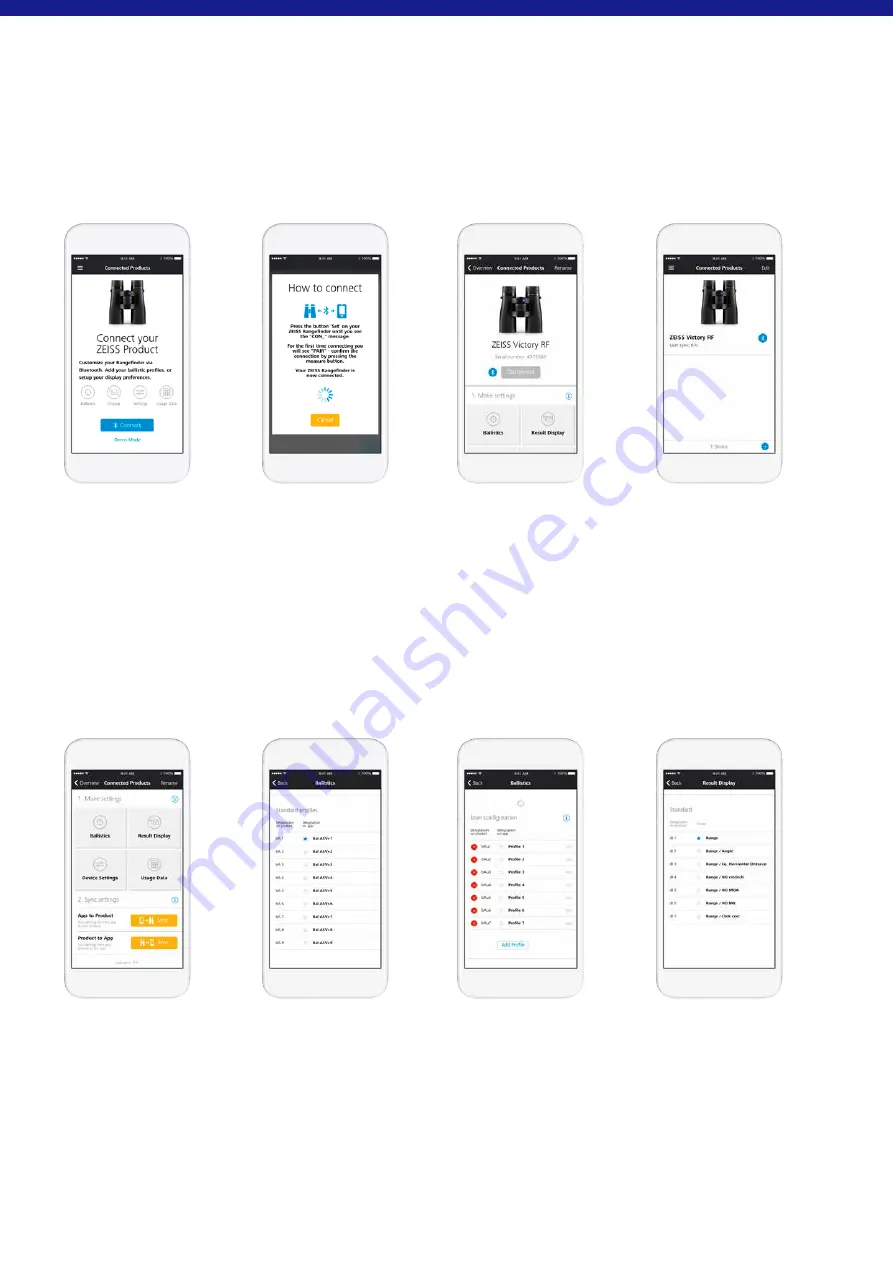
6 | 7
PL
Wyłączenie
W menu 7 (naciskać przez 2 sekundy przycisk Set + 6 x nacisnąć przycisk Set)
można wyłączyć menu Państwa lornetki ZEISS Victory RF przez naciśnięcie przycisku
dalmierza. Lornetkę ZEISS Victory RF można wyłączyć dodatkowo na dwa inne
sposoby. Przytrzymać przycisk Set przez 2 sekundy lub przez ok. 10 sekund nie
nacisnąć żadnego z obu klawiszy.
Ustawienia za pomocą aplikacji ZEISS Hunting APP
Aplikacja ZEISS Hunting App daje Państwu możliwość wykonania wszystkich
powyżej opisanych ustawień w prosty sposób i wygodnie dla użytkownika za
pomocą smartfonu.
Dodatkowo mają Państwo możliwość wykonania 2 dalszych spersonalizowanych
ustawień. Mają Państwo możliwość doładowania własnego profilu balistycznego
sporządzonego za pomocą aplikacji ZEISS Hunting App oraz ustawienia w
ustawieniach wyświetlacza max 3 różnych ekranów wyników.
POŁĄCZENIE APLIKACJI ZEISS HUNTING APP
Z ZEISS VICTORY RF
Pierwsze połączenie
Przy pierwszym uaktywniającym przyłączeniu lornetki ZEISS Victory RF w sekcji
Connected Products
(Fig. 10)
wyświetlane jest menu „Połącz swój produkt ZEISS“.
Poprzez kliknięcie na przycisk połączenia aplikacja ZEISS Hunting App rozpoczyna
budowę połączenia.
Zgodnie z opisem w
Fig. 11
należy następnie jedynie przytrzymać przycisk Set przez
10 sekund.
Następnie wyświetlany jest w menu ZEISS Victory RF tekst „CON_“. Po zwolnieniu
przycisku Set wyświetlany jest komunikat „PAIr“, który należy potwierdzić przez
jednokrotne naciśnięcie przycisku pomiaru.
Państwa lornetka ZEISS Victory RF jest teraz połączona z aplikacją ZEISS Hunting App
jak przedstawiono w
Fig. 12
. Potwierdzenie polecenia „PAIr“ jest konieczne tylko
przy wykonaniu
pierwszego
połączenia.
Następne połączenie
Po pierwszym połączeniu lornetki ZEISS Victory RF z aplikacją ZEISS Hunting
App zmienia się wyświetlany ekran powitalny sekcji Connected Product jak
przedstawiono w
Fig. 13
. Za pomocą przycisku (+) na dole z prawej strony mogą
Państwo połączyć dalsze lornetki ZEISS Victory RF z aplikacją ZEISS Hunting App.
Dodatkowo mogą Państwo przez kliknięcie na zapisane urządzenie ZEISS Victory RF
wykonać ustawienia tej lornetki
(Fig. 14)
i następnie zsynchronizować.
WYKONANIE USTAWIEŃ
Ustawienia balistyczne
W ustawieniach balistyki
(Fig. 15)
Państwa aplikacji ZEISS Hunting App mają
Państwo do wyboru 9 profili standardowych, a obok tego także możliwość dodania
9 dalszych profili osobistych i ich zsynchronizowania z Państwa ZEISS Victory RF. W
celu dodania osobistego profilu należy kliknąć w punkcie menu Balistyka na przycisk
„Dodaj profil“. Następnie mogą Państwo wybrać wszystkie uprzednio założone
profile balistyczne (profile można zapisać w sekcji „Balistyka“ paska narzędziowego)
(Fig. 16)
.
Dodatkowo mają Państwo możliwość oznaczenia jednego ze swoich profili jako
faworyta. Wybranym profilem faworytowym jest to ustawienie, które jest aktywne
w Państwa lornetce ZEISS Victory RF i oznakowane niebieską gwiazdką.
W ustawieniach wyświetlacza
(Fig. 17)
Państwa aplikacji ZEISS Hunting App mają
Państwo do wyboru 7 profili standardowych, a obok tego także możliwość dodania
max 3 dalszych profili osobistych i ich zsynchronizowania z Państwa ZEISS Victory
RF. W celu dodania osobistego profilu należy kliknąć w punkcie menu Balistyka
na przycisk „Dodaj konfigurację“. W przeciwieństwie do profili standardowych
(Fig. 18)
mogą Państwo kombinować w swoich profilach osobistych max 3
tryby wyświetlania. Odległość jest przy tym ustawiona zawsze jako pierwszy tryb
wyświetlany.
Dodatkowo mają Państwo możliwość wybrania jednej ze swoich konfiguracji jako
faworyta. Wybranym profilem faworytowym jest to ustawienie, które jest aktywne
w Państwa lornetce ZEISS Victory RF i oznakowane niebieską gwiazdką.
Fig. 10
Fig. 14
Fig. 11
Fig. 15
Fig. 12
Fig. 16
Fig. 13
Fig. 17
Summary of Contents for Victory RF 10x42
Page 1: ......
















































